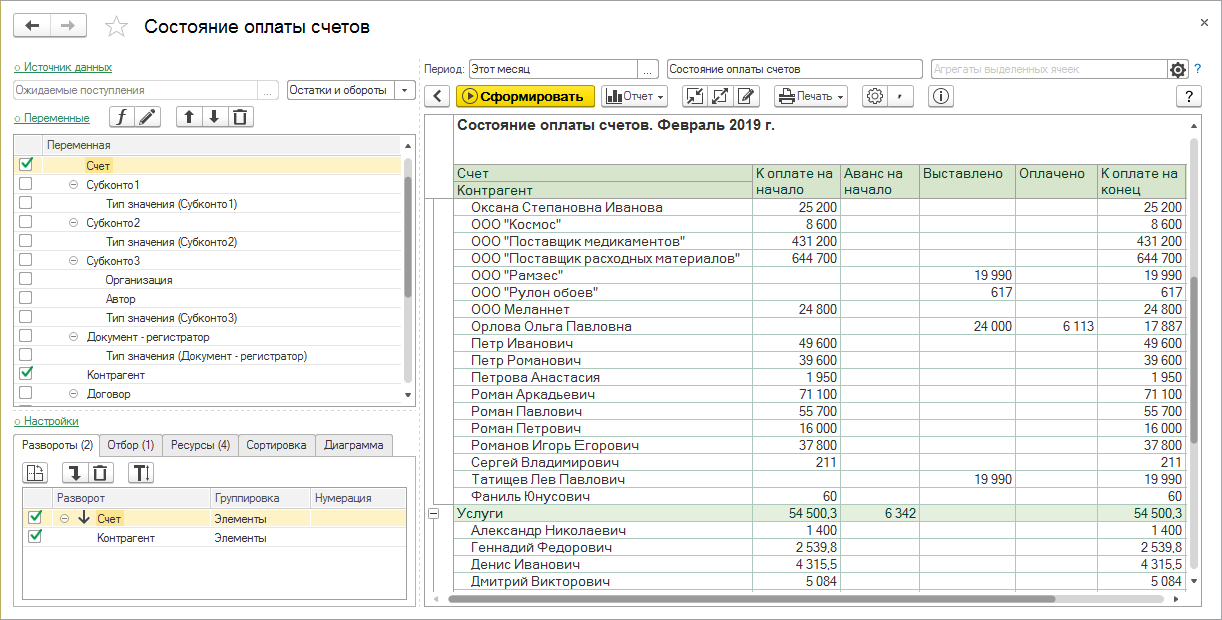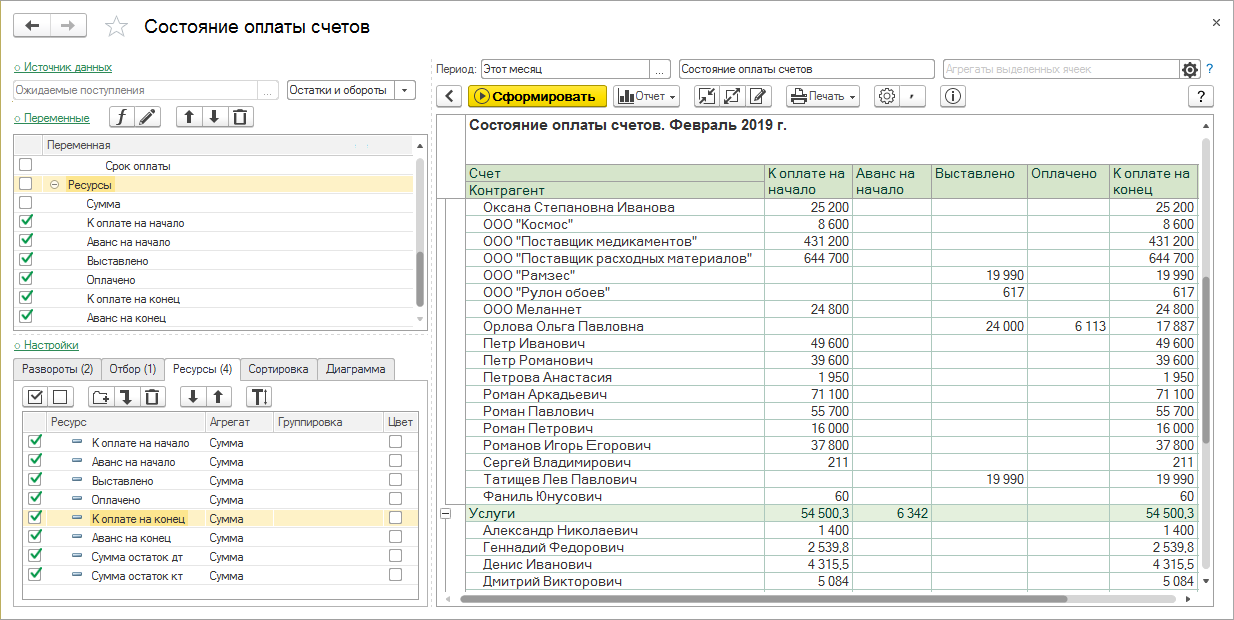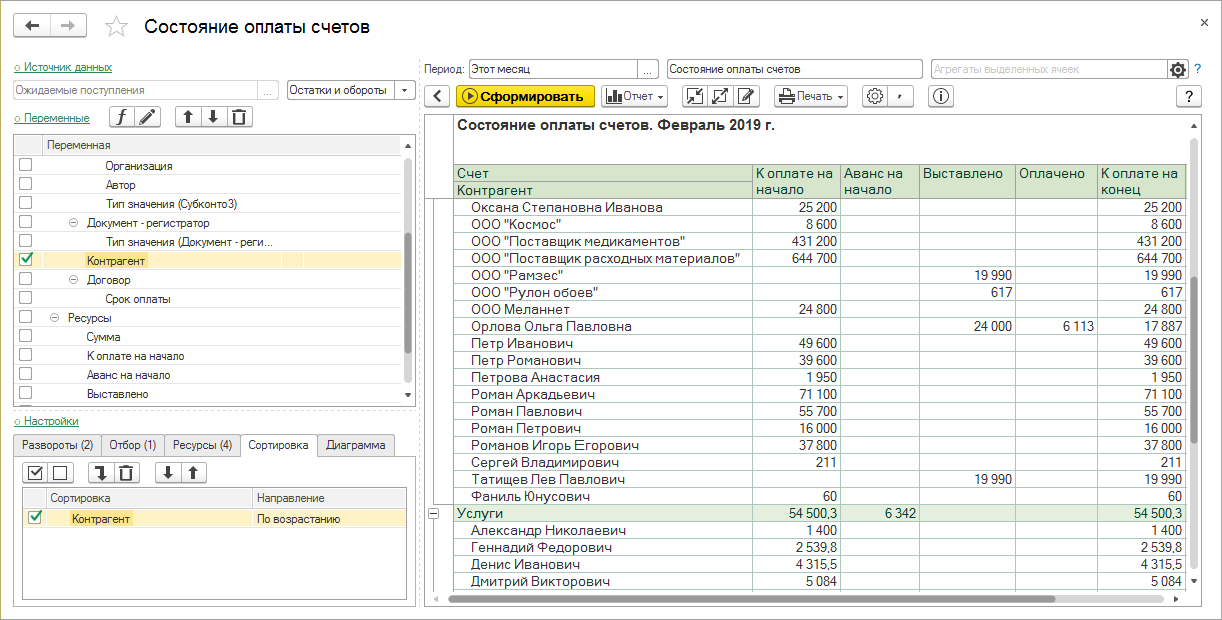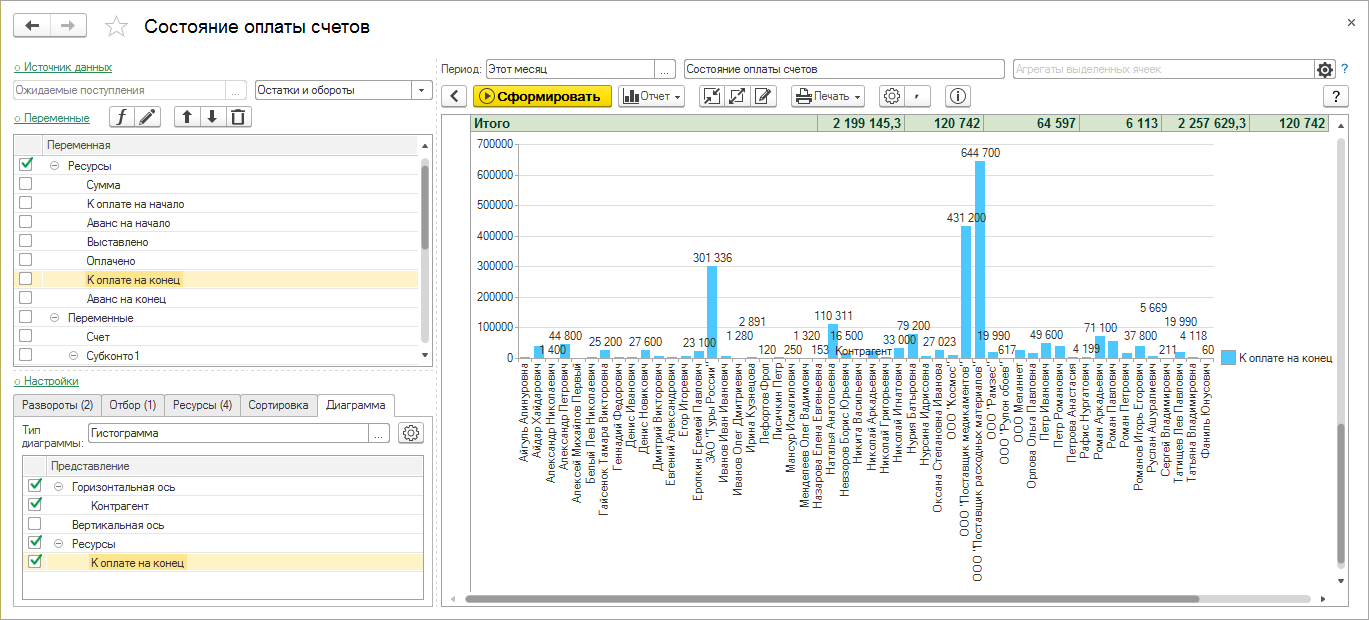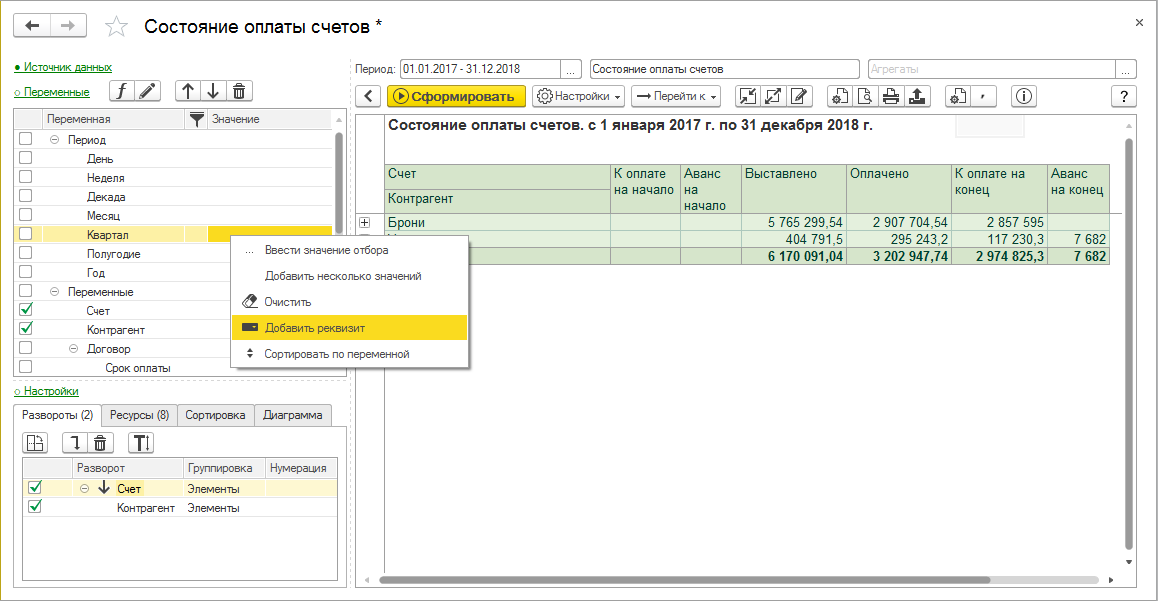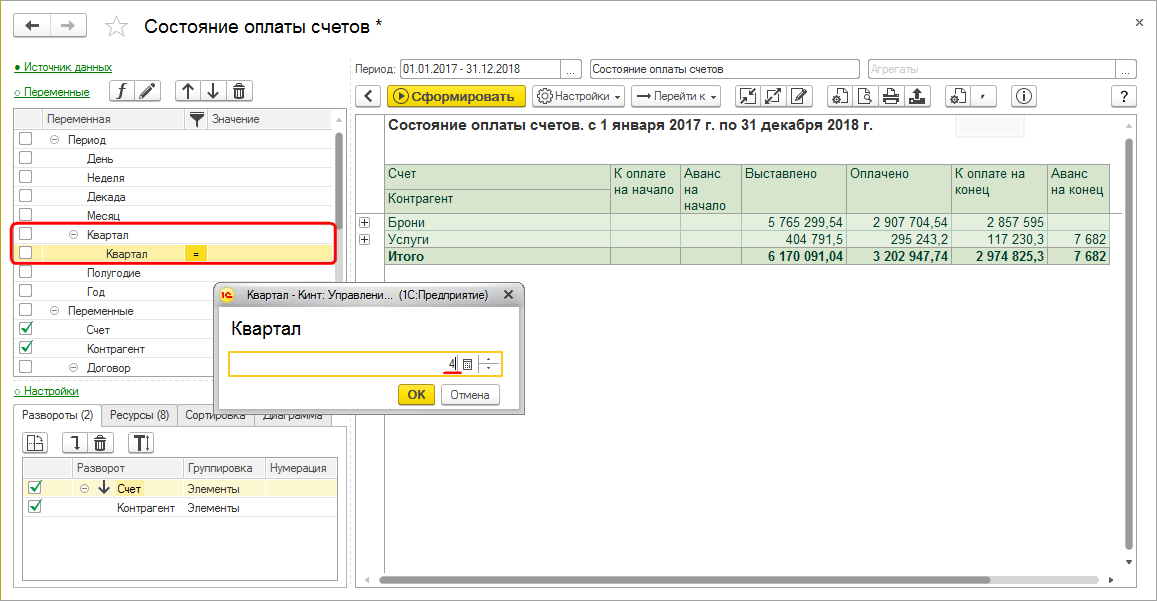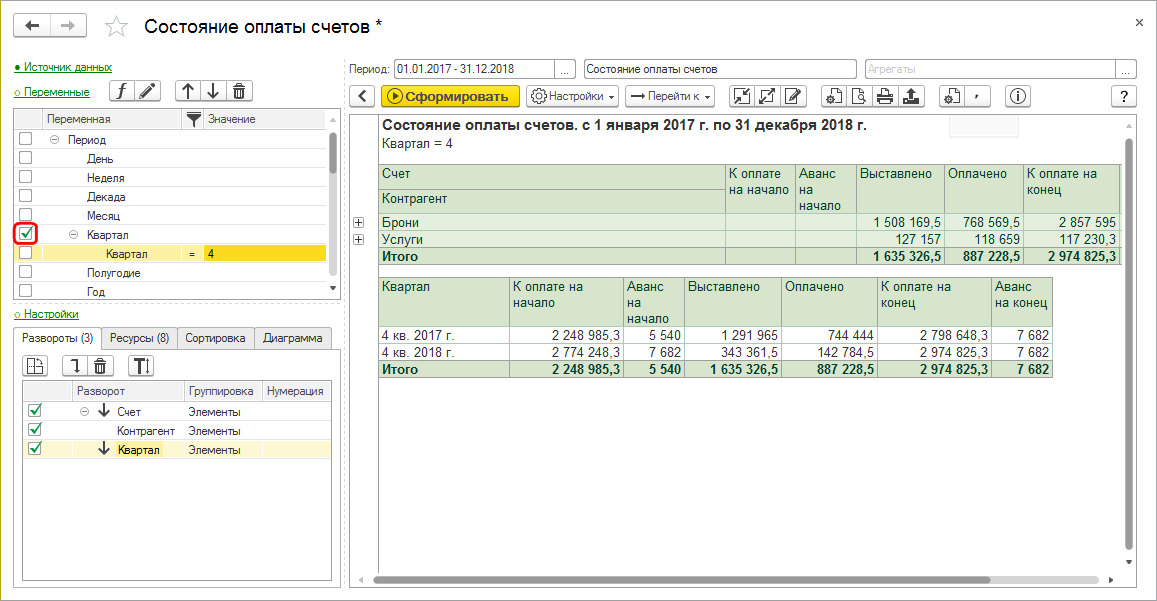Универсальная форма отчета (версия 1)
Универсальная форма отчета (УФО) производит выборку и отображение данных по заданным критериям на основание информации, накопленной в системе.
Порядок работы с отчетом
- В поле Период установите период отчета.
- В разделе Переменные при необходимости установите нужные значения переменных.
- В разделе Настройки при необходимости сделайте нужные настройки: установите развороты, выберите ресурсы для отчета, если нужно — установите сортировку отображения переменных в отчете и настройте диаграмму.
- Нажмите кнопку Сформировать.
Интерфейс УФО
Период отчета
- Интервал времени, за который извлекаются данные.
Наименование
- Название отчёта в произвольной форме. С этим названием отчет можно сохранить в отдельный файл.
Агрегаты выделенных ячеек
![]() — раскрыть панель управления переменными отчета.
— раскрыть панель управления переменными отчета.
![]() — скрыть панель управления переменными отчета.
— скрыть панель управления переменными отчета.
Переменные
Переменные определяют возможные развороты и группировки отчета, состав выводимых ресурсов и функций, состав переменных определяется прежде всего источником данных.
Настройки
Развороты
Раздел задает список выводимых в отчет переменных.
Для переменных разворота можно указать, есть ли необходимость в группировке данных, задать тип группировки.
Влияет на способ отображения переменной в отчете.
Можно также указать направление разворота — колонка или строка.
Ресурсы
Раздел задает список выводимых в отчет переменных-ресурсов.
Позволяет управлять типом итогов для каждого ресурса.
Сортировка
Раздел содержит список выводимых переменных с указанием направления сортировки.
Можно задавать сортировку по значениям ресурсов.
Направление сортировки переключается двойным нажатием на поле направления сортировки.
Диаграмма
Как сравнить данные отчета за аналогичные периоды в разных годах
В финансовых отчетах часто бывает нужно сравнить данные за определенный период в разные годы. Например, доход за 4 кварталы 2017 и 2018 года.
Сравним данные за 4 кварталы 2017 и 2018 года в отчете «Состояние оплаты счетов».
- Откройте отчет, установите период, равный количеству лет, данные за которые нужно сравнить и нажмите кнопку Сформировать.
- Нажмите кнопку
 — откроется панель управления переменными отчета.
— откроется панель управления переменными отчета. - Среди переменных периода выберите переменную, равную периоду, за который нужно сравнить данные в отчете. В нашем примере — это квартал. В контекстном меню переменной «Квартал» выберите пункт Добавить реквизит и добавьте одноименный реквизит. В нашем примере это «Квартал»:
- У переменной «Квартал» появится подчиненная переменная «Квартал». У этой подчиненной переменной установите значение, за которое нужно сравнить данные в отчете. В нашем примере это 4 — мы хотим сравнить данные за 4 кварталы 2017 и 2018 годов.
- Отметьте галочкой основную переменную, в нашем примере это «Квартал», и нажмите кнопку Сформировать. Внизу отчета отобразятся сравниваемые данные: